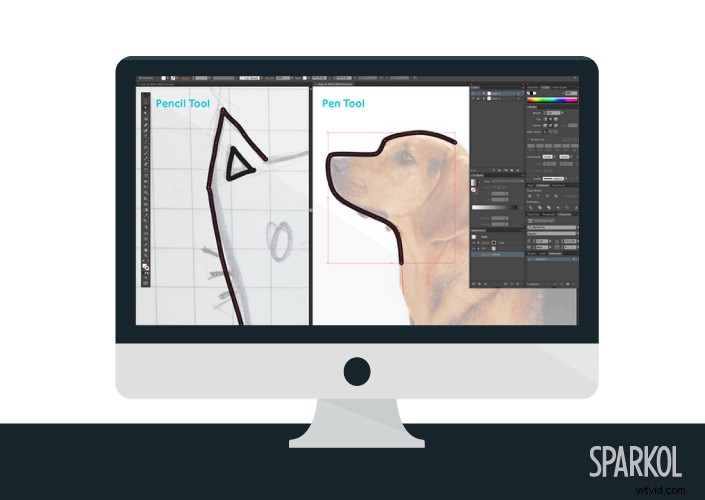
V knihovně VideoScribe jsou tisíce bezplatných obrázků. Raději si vyrobit vlastní? Zde je návod, jak vytvořit soubory SVG v Adobe Illustratoru, které dokonale kreslí ve VideoScribe.
Tyto pokyny jsou pro vytváření základních, hladkých čar v aplikaci Adobe Illustrator, které se dobře kreslí ve VideoScribe. Nepokrývají žádné pokročilé věci, které byste potenciálně mohli dělat s obrázky SVG.
1) Vytvořte referenční obrázek
Nakreslete si náčrt toho, jak byste chtěli, aby váš obrázek vypadal. Pořiďte fotku a nahrajte ji nebo naskenujte do počítače. Nebo najděte online obrázek něčeho podobného, co chcete.
Uložte tento referenční obrázek.
2) Otevřete obrázek v aplikaci Illustrator
Otevřete svůj referenční obrázek jako vrstvu 1 nového souboru v Adobe Illustratoru. Potom:
- Přejděte na panel vzhledu
- Nastavte vrstvu 1 na 40% neprůhlednost
- Zamknout vrstvu 1
To vám pomůže, když jej začnete obkreslovat.
3) Vytvořte novou vrstvu, na kterou chcete trasovat
Vytvořte novou vrstvu, vrstvu 2. Poté z panelu nástrojů vlevo:
- Nastavte barevnou výplň vrstvy 2 na žádnou
- Vyberte libovolnou barvu tahu a libovolnou váhu
Nyní v horní liště:
- Nastavte tah na jednotný
- Vyberte pero
4) Obkreslete svůj referenční obrázek
Nástroj pero vám poskytne čáry, které vypadají hladce a jednoduše. Začněte obkreslovat čáry referenčního obrázku na vrstvě 2.
Nakreslete čáry v pořadí, v jakém chcete, aby je za vás nakreslil VideoScribe.
Nástroj pero funguje tak, že během kreslení vytváří řadu referenčních bodů. VideoScribe vidí vaše referenční body jako tečky na obrázku tečka po tečce. Vykreslí celý obrázek spojením „teček“ v pořadí, v jakém jste je vytvořili.
5) Smažte svůj referenční obrázek
Po dokončení obrázku již nepotřebujete svůj referenční obrázek (vrstva 1) – smažte jej nyní.
6) Uložte svůj obrázek SVG
Váš obrázek musí být uložen určitým způsobem, aby se ve VideoScribe dobře kreslil.
Když jste se svým obrázkem spokojeni:
- Klikněte na Soubor
- Vyberte Uložit jako
- Z nabídky vyberte SVG (svg)
Otevře se další dialogové okno:
- V části Možnosti> Umístění obrázku vyberte možnost Vložit
- Vyberte Atributy prezentace v části Rozšířené možnosti> Vlastnosti CSS
- Všechny ostatní možnosti nechte nezaškrtnuté
Je opravdu důležité, aby vlastnosti CSS byly nastaveny na Atributy prezentace. Aktualizace aplikace Adobe Illustrator z roku 2015 znamená, že bez tohoto nastavení se váš obrázek nebude ve VideoScribe správně kreslit.
A to je vše lidi. Postupujte podle těchto kroků a vaše obrázky SVG by se měly ve VideoScribe pokaždé krásně vykreslit.
Stále si nejste jisti?
Stáhněte si ukázkový soubor SVG a použijte jeho nastavení jako vodítko pro vaše vlastní obrázky.
Přidat barvu?
Pokud chcete do obrázku přidat barvu, vraťte se na konec kroku 4 a:
- Zamknout vrstvu 2
- Vytvořte novou vrstvu – vrstvu 3 – pro barvu výplně
- Uspořádejte vrstvy tak, aby vrstva 3 seděla přímo pod vrstvou 2
- Vyberte nástroj blob brush
- Nastavte tah na žádný a výplň na barvu, kterou chcete použít
- Začněte nanášet barvu
Po přidání všech barev uložte soubor podle pokynů v kroku 6.
A je to. V budoucím příspěvku se podíváme na to, jak vytvořit SVG pro VideoScribe v Inkscape.
